인사이트
가구 마케팅은 이걸 활용해야 훨씬 더 잘 팔립니다.
by Archisketch

100万ウォン(約100万円)を超える高価格で購入頻度の低い家具は、当然ですがマーケティングが簡単ではありません。ブランドイメージも重要視される商品なので、商品詳細ページの撮影に数百万~数千万円規模で投資する場合もあります。
オンラインに注力している家具メーカーは、商品詳細ページやサムネイル写真一枚で顧客の心をつかまなければなりません。そのため、スタジオをレンタルし、撮影チームを招集して完璧なビジュアルを作り込むのです。しかし、そこまで苦労して作成した詳細ページでさえ、実際の購入転換率はそれほど高くないのが実情です。
今日は、家具メーカーが詳細ページ以外のチャネルで家具を効果的にマーケティングする方法をご紹介します。この記事で紹介する 製品タグ機能 と パノラマ機能 を活用すれば、詳細ページ以上にリアルに顧客を説得できます。これらの機能を使えば、お客様の気持ちを「これ欲しい!」と自然に誘導できます。
では、家具マーケティングの新たなチャンスとなる「製品タグ機能」と「パノラマ機能」について、それぞれ詳しく見ていきましょう。
🔖 コンテンツに家具情報をタグ付けし、自然な購入を促す

イノメッサと今日の家は、自社ウェブサイトに3Dインテリア専用ページを構築しています。自社家具を使った3Dインテリア画像をコンテンツとして掲載しているのです。

このコンテンツを見ているお客様は、気になる家具を見つけて製品タグをクリックし、すぐに購入ページへ進むことができます。つまり、コンテンツとして「見る楽しさ」を提供しながら、自然に商品購入ページへ導く仕組みです。
これは詳細ページよりも間接的に顧客へ商品をPRする手法と言えます。
🛋️ 家具レイアウト&製品タグ追加方法
家具レイアウトのガイドは👇こちらに詳しくまとめています。3D家具レイアウトが初めての方はぜひご覧ください。
ガイドを読んでレイアウト方法を理解したら、次は「製品タグの追加方法」を学びましょう。この機能を活用すれば、家具レイアウト画像を見たお客様がタグをクリックした際に購入ページへ誘導でき、購入転換率を最大化できます!
「最上部 – パノラマ」メニューに移動, 「パノラマタグ設定」をクリック

「自動タグ追加」を押すと、配置されたすべての家具情報にタグが付与されます

タグを付けたくない家具があれば、(+) アイコンで個別に削除可能

タグ設定後、上部の「レンダースタジオ」へ戻ってレンダリング

※レンダリングはまず「Standard」設定で行い、仕上がりが問題なければ2K〜8Kの高解像度で再レンダリングすることをおすすめします。
📌 アーキスケッチ導入企業による「製品タグ」活用事例
先に紹介したイノメッサは、イノメッサの「製品タグ機能」を積極的に活用しています。スカンジナビアン・クラシックとコンテンポラリーデザインをコンセプトとしたストアで、クラシックなバーチャルインテリアを再現。その各家具に商品情報タグを設置し、購入率向上に成功しています。

🎥 「パノラマショット」でリアル体験を提供
アーキスケッチでは、お客様がまるでその空間にいるかのように体験できる720ツアー機能を提供しています。720ツアーとは、360度を超える全周インテリア空間を自由に見渡せる3Dツアーです。複数のパノラマレンダショットを作成することで、720°ツアーが完成します。
操作手順は以下の通りです:
左メニューの「プロジェクト」をクリック → 図面、レンダショット、720ツアー、AIスタイラーのタブが表示されます
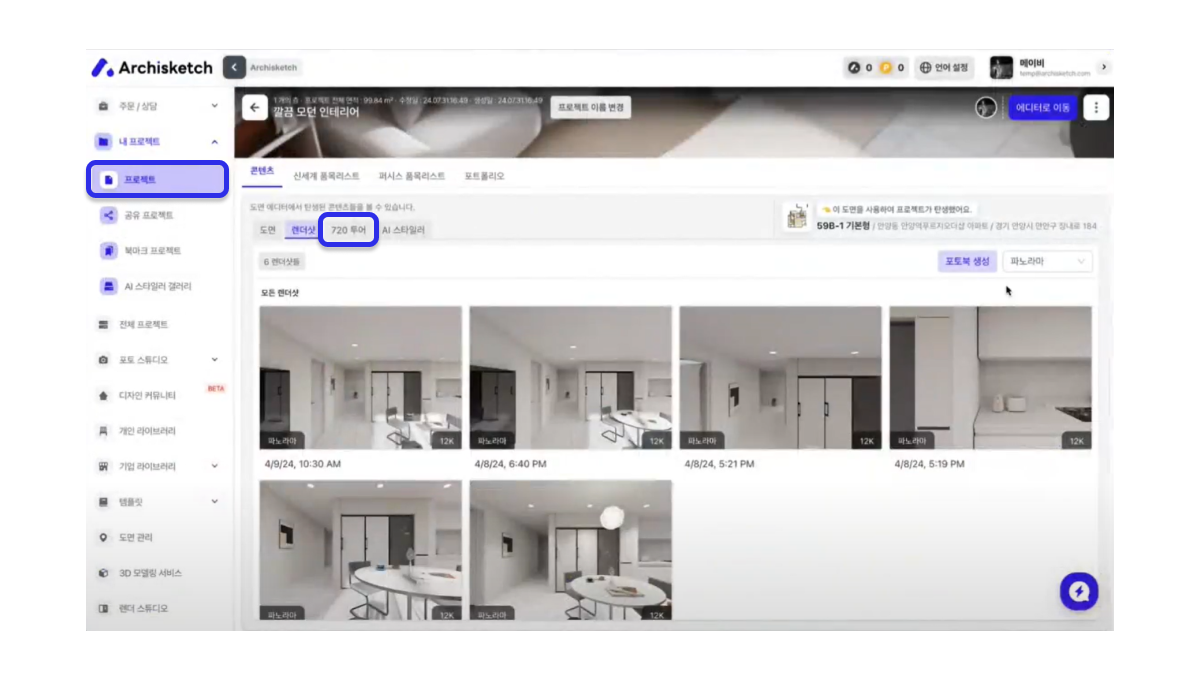
「720ツアー生成」をクリック

表示されたパノラマ画像を選び、画面右下の「生成」をクリック

完成した720ツアー空間は「リンクをコピー」で共有可能
→ 自社サイトや商品詳細ページに埋め込むことで、購入転換率をさらに高める効果が期待できます

🌟 マーケティング効果を最大化する“他にはない”コンテンツを
本日は、アーキスケッチを使って、自社の家具を3Dレイアウトにより効果的に魅せる方法をご紹介しました。3D家具レイアウト機能を通じて、顧客に多様なインテリア提案とリアルな体験を提供することで、マーケティング効果を大きく引き上げることができます。
「こういった新しい機能を導入してみたいけど、まだ不安…」という方は、👇以下の記事もぜひご参照ください:
3D家具レイアウト導入前に検討すべき3つのポイント
Archisketch
Fast, Easy, Reliable
share this post



